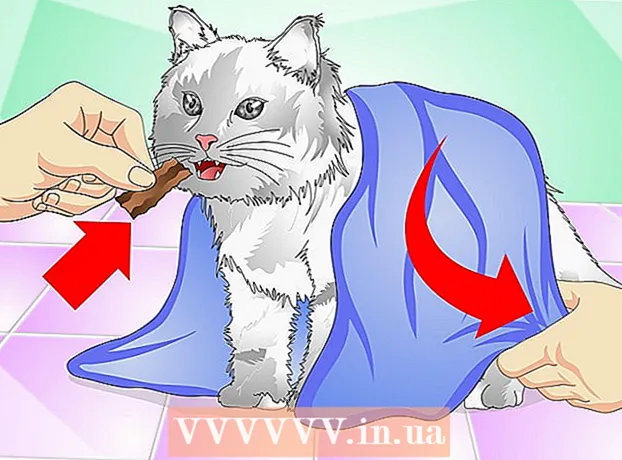Автор:
John Pratt
Дата Створення:
16 Лютий 2021
Дата Оновлення:
1 Липня 2024

Зміст
У Windows 7 є зручна функція для приховування файлів і папок на жорсткому диску. Можливо, вам захочеться приховати певні папки, що містять конфіденційну інформацію, або сховати системні файли, щоб випадково їх не перемістити або не видалити. У будь-якому випадку, якщо ви плануєте приховувати папки, важливо також знати, як зробити їх знову видимими. На щастя, навчитися робити це в Windows 7 дуже просто.
Крок
 Відкрийте меню «Параметри папки». Для цього натисніть кнопку Пуск. У меню, що з’явиться, натисніть «Панель управління». На Панелі керування натисніть Вигляд та персоналізація, а потім Параметри папки.
Відкрийте меню «Параметри папки». Для цього натисніть кнопку Пуск. У меню, що з’явиться, натисніть «Панель управління». На Панелі керування натисніть Вигляд та персоналізація, а потім Параметри папки.  Коли меню Параметри папки буде відкрито, натисніть на вкладку "Перегляд".’
Коли меню Параметри папки буде відкрито, натисніть на вкладку "Перегляд".’  Перевірте налаштування показу прихованих файлів на вашому комп’ютері. Прокрутіть униз, поки не знайдете опцію "Приховані файли та папки". З цим входом пов’язані 2 перемикачі; натисніть на назву "Показати приховані файли, папки та диски".
Перевірте налаштування показу прихованих файлів на вашому комп’ютері. Прокрутіть униз, поки не знайдете опцію "Приховані файли та папки". З цим входом пов’язані 2 перемикачі; натисніть на назву "Показати приховані файли, папки та диски".  Налаштуйте Windows на відображення системних файлів. У тому ж вікні "Додаткові налаштування" вимкніть "Сховати захищені файли операційної системи". Зробіть це, якщо ви хочете, щоб папка, яку ви хочете показати, була системною.
Налаштуйте Windows на відображення системних файлів. У тому ж вікні "Додаткові налаштування" вимкніть "Сховати захищені файли операційної системи". Зробіть це, якщо ви хочете, щоб папка, яку ви хочете показати, була системною.  Натисніть кнопку «ОК», щоб застосувати зміни.
Натисніть кнопку «ОК», щоб застосувати зміни. Знайдіть папку, яку ви шукали на жорсткому диску. Навіть якщо папку позначено як приховану, вона тепер відображається. Ви можете перейти до розташування папки в Провіднику, або ви можете шукати папку, якщо не впевнені, де вона знаходиться.
Знайдіть папку, яку ви шукали на жорсткому диску. Навіть якщо папку позначено як приховану, вона тепер відображається. Ви можете перейти до розташування папки в Провіднику, або ви можете шукати папку, якщо не впевнені, де вона знаходиться. - Щоб самостійно перейти до розташування папки, натисніть «Пуск», потім «Комп’ютер». У вікні Провідника, яке зараз відкриється, двічі клацніть папки, що містять потрібні папки, поки не знайдете потрібну
- Щоб знайти папку, натисніть "Пуск". Безпосередньо над кнопкою "Пуск" ви знайдете поле пошуку. Введіть все поле або частину імені в поле, і список результатів пошуку буде динамічно відображатися. Коли ви побачите папку, яка вас цікавить, виберіть її.
 Відкрийте меню папки "Властивості". Клацніть правою кнопкою миші на папці, яка вас цікавить. У контекстному меню, що з’явиться, натисніть «Властивості». У меню, що з’явиться, натисніть на вкладку «Загальні».
Відкрийте меню папки "Властивості". Клацніть правою кнопкою миші на папці, яка вас цікавить. У контекстному меню, що з’явиться, натисніть «Властивості». У меню, що з’явиться, натисніть на вкладку «Загальні».  Видаліть з папки атрибут "прихований". На вкладці "Загальні" меню "Властивості" вимкніть поле "Приховане". Тоді папка більше не приховується. Якщо ви хочете, ви можете повернутися до меню "Зовнішній вигляд та персоналізація" та вказати, що файли слід знову приховувати. Вашу папку все одно буде видно, оскільки вона більше не позначена як прихована.
Видаліть з папки атрибут "прихований". На вкладці "Загальні" меню "Властивості" вимкніть поле "Приховане". Тоді папка більше не приховується. Якщо ви хочете, ви можете повернутися до меню "Зовнішній вигляд та персоналізація" та вказати, що файли слід знову приховувати. Вашу папку все одно буде видно, оскільки вона більше не позначена як прихована.
Поради
- Якщо ви хочете приховати конфіденційну інформацію від інших користувачів вашого ПК, подумайте про те, щоб зберігати файли на окремому носії, наприклад, на USB-накопичувачі. Ви можете взяти диск із собою, коли ви знаходитесь далеко від комп’ютера, і ніхто не може отримати доступ до файлів, крім вас.
Попередження
- Якщо ви вирішите розкрити приховані системні файли, будьте обережні, щоб їх не видалити або не перемістити.
Потреби
- Комп’ютер
- Windows 7